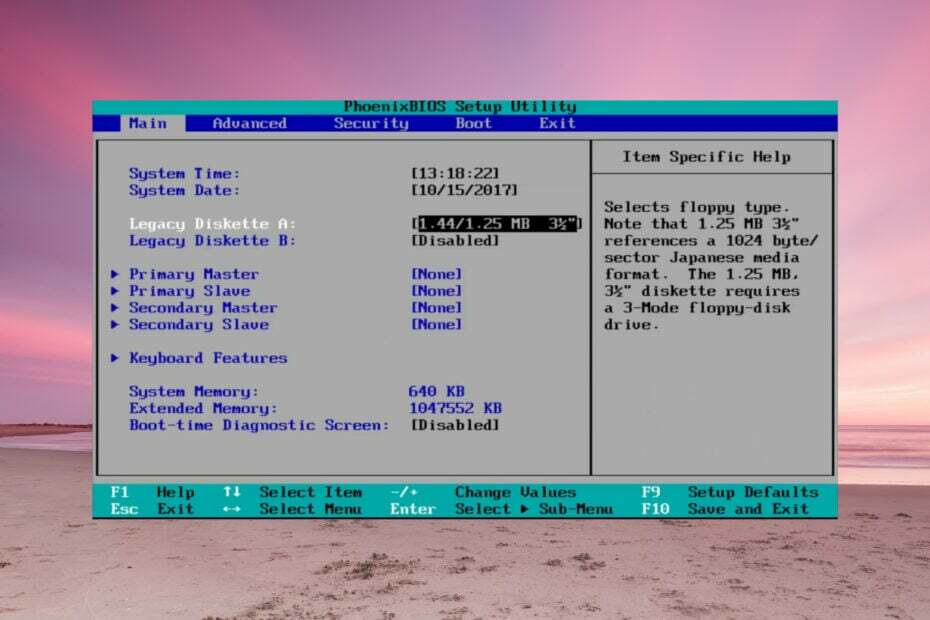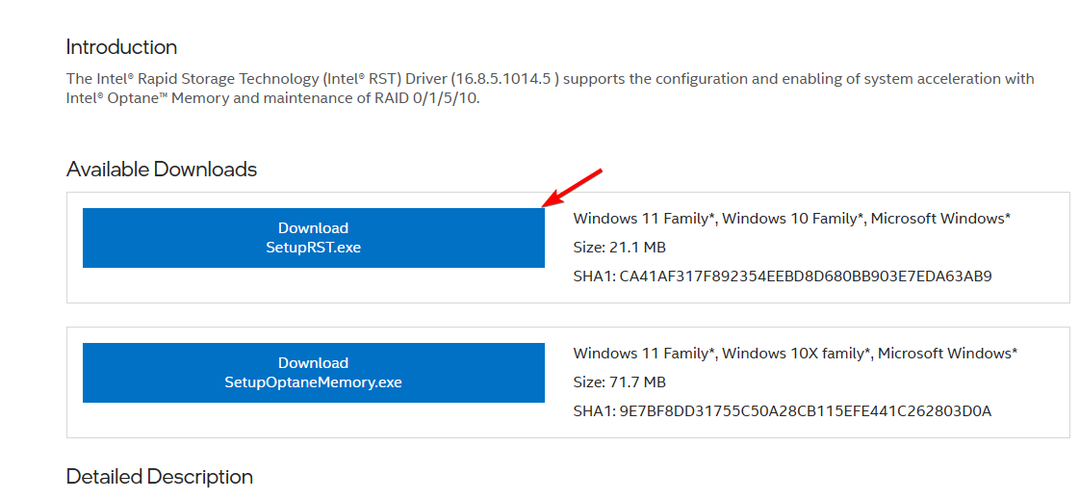სასარგებლოა ურთიერთდამოკიდებულების მქონე აპების მოსაშორებლად.
- ურთიერთდამოკიდებულების მქონე აპები არის ის, ვინც ვერ ფუნქციონირებს კარგად მეორის გარეშე.
- თუმცა, რეესტრის ამ პატარა შესწორებით, შეგიძლიათ ჩართოთ/გამორთოთ ეს აპლიკაციები ViVeTool-ის საშუალებით.
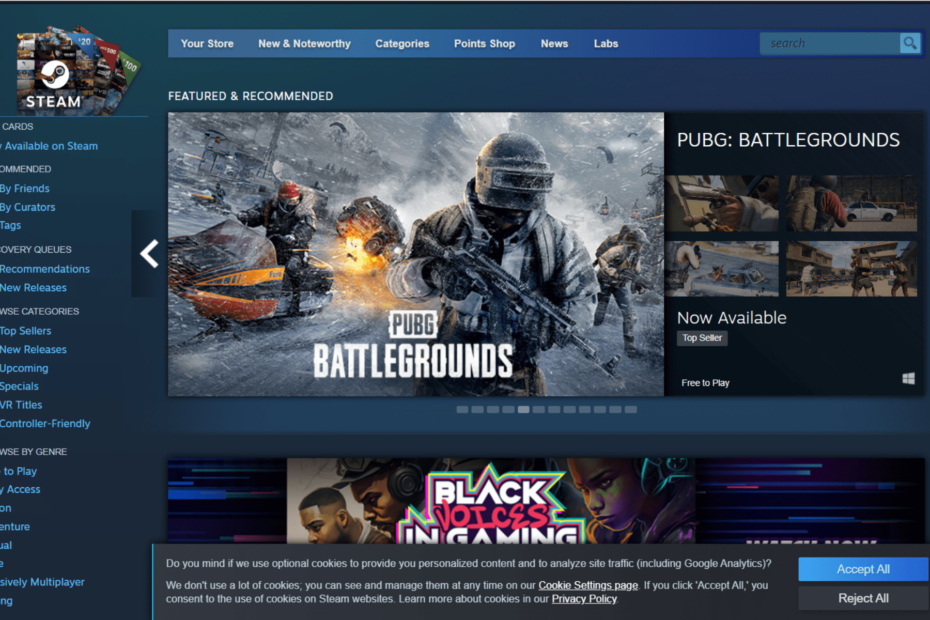
Xდააინსტალირეთ ჩამოტვირთვის ფაილზე დაწკაპუნებით
- ჩამოტვირთეთ Restoro PC Repair Tool რომელიც მოყვება დაპატენტებულ ტექნოლოგიებს (ხელმისაწვდომია პატენტი აქ).
- დააწკაპუნეთ სკანირების დაწყება იპოვონ Windows-ის პრობლემები, რამაც შეიძლება გამოიწვიოს კომპიუტერის პრობლემები.
- დააწკაპუნეთ შეკეთება ყველა პრობლემების გადასაჭრელად, რომლებიც გავლენას ახდენს თქვენი კომპიუტერის უსაფრთხოებასა და შესრულებაზე.
- Restoro ჩამოტვირთულია 0 მკითხველი ამ თვეში.
ისევე, როგორც Microsoft-მა გააკეთა Windows 11 Insider Build 25300-ზე WinAppSDK-ზე მომუშავე File Explorer-ის სახეგავრცელებული ინფორმაციით, ტექნიკური გიგანტი ახორციელებს ფუნქციებს ურთიერთდამოკიდებულების მქონე აპების დეინსტალაციისთვის.
როგორც Windows-ის ენთუზიასტმა შენიშნა @PhantomOnEarth, ფუნქცია, რომელიც ხელმისაწვდომი იყო Build 25169-ში (2022 წლის ივლისი), მაგრამ გამორთული იყო 25211 წელს (2022 წლის სექტემბერი), შეიძლება ხელახლა ჩართოთ Dev-ის უახლეს ნაგებობებში (25300) რეესტრის რამდენიმე შესწორებით ViVeTool-ზე.
ურთიერთდამოკიდებულების მქონე აპლიკაციები არის ის პროგრამები, რომლებიც ვერ იმუშავებენ სხვა პროგრამის გარეშე. მაგალითად, Steam-ის მეშვეობით დაინსტალირებული თამაშები ვერ იმუშავებს თავად Steam აპის გარეშე და ა.შ.
ჩვეულებრივ, ეს აპლიკაციები იყენებენ მონაცემთა ბაზას ინფორმაციის სხვაგან შესანახად, რამაც გამოიწვია მათი შესრულება, გამოთვლა, ურთიერთქმედება და ა.შ.
თუმცა, ამ ფუნქციით, როგორც ჩანს, თქვენ შეძლებთ ამის გაკეთებას, თუმცა ჩვენ ჯერ კიდევ გვაინტერესებს როგორ იმუშავებს ეს.
წაიკითხეთ, რათა გაიგოთ, თუ როგორ უნდა ჩართოთ/გამორთოთ აპები ViVeTool-ის გამოყენებით Windows 11-ზე.
1. დარწმუნდით, რომ თქვენს სისტემაში დაინსტალირებული გაქვთ უახლესი Windows 11 Insider Build. თუ არა, გადადით Microsoft-ის ჩამოტვირთვის გვერდი ინსაიდერული ნაგებობებისთვის ამის გაკეთება.

2. გადადით GitHub-ზე, რათა ჩამოტვირთეთ ViVeTool-ის უახლესი ვერსია.

3. ჩამოტვირთვის შემდეგ დააწკაპუნეთ ამოიღეთ ყველააირჩიეთ მდებარეობა, სადაც გსურთ მისი ამოღება დაწკაპუნებით დათვალიერება, შემდეგ დაარტყა ამონაწერი.
ამ შემთხვევაში, ჩვენ ამოვიღებთ მას C:\Users\WindowsReport\Documents\Tools\ViVeTool-v0.3.2.

4. დაარტყა 🪟 თქვენს კლავიატურაზე, შემდეგ ჩაწერეთ „cmd“ და დააწკაპუნეთ მაუსის მარჯვენა ღილაკით ბრძანების ხაზი -> Ადმინისტრატორის სახელით გაშვება.

5. ჩაწერეთ cd + დირექტორია, სადაც ჩვენ ამოვიღეთ ViVeTool. ამ შემთხვევაში, ის არის C:\Users\WindowsReport\Documents\Tools\ViVeTool-v0.3.2, შემდეგ დაარტყა შედი.
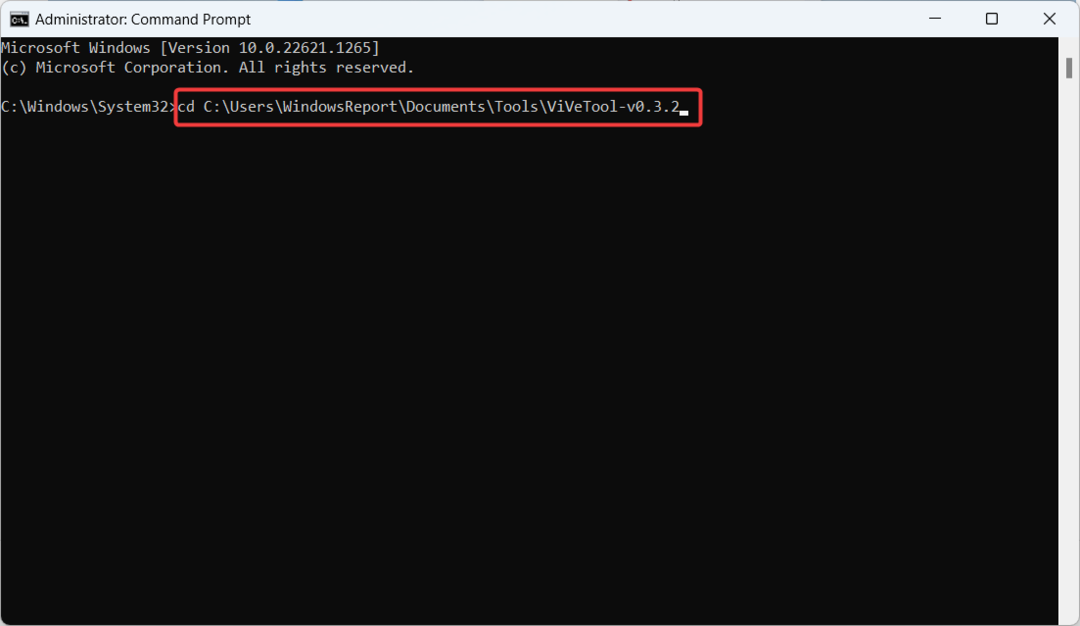
6. ჩაწერეთ შემდეგი ბრძანება და შემდეგ დააჭირეთ შედი.
vivetool /ჩართეთ /id: 38579715.
7. გადატვირთეთ კომპიუტერი.
იმავდროულად, მაინც უნდა აღინიშნოს, რომ იყო მხოლოდ ინსაიდერის ფუნქცია, რომელიც არ არის გამორიცხული ჯერ კიდევ პრაიმტაიმში, შეიძლება აქა-იქ მუშაობის პრობლემები შეგექმნათ, ასე რომ, მოთმინება არის სათნოება.
რას ფიქრობთ ამ ფუნქციის შესახებ? შეგვატყობინეთ კომენტარებში!
ჯერ კიდევ გაქვთ პრობლემები? გაასწორეთ ისინი ამ ხელსაწყოთი:
სპონსორირებული
თუ ზემოხსენებულმა რჩევებმა არ გადაჭრა თქვენი პრობლემა, თქვენს კომპიუტერს შეიძლება ჰქონდეს უფრო ღრმა Windows პრობლემები. Ჩვენ გირჩევთ ამ კომპიუტერის სარემონტო ხელსაწყოს ჩამოტვირთვა (შეფასებულია მშვენივრად TrustPilot.com-ზე), რათა მათ მარტივად მივმართოთ. ინსტალაციის შემდეგ უბრალოდ დააწკაპუნეთ სკანირების დაწყება ღილაკს და შემდეგ დააჭირე შეკეთება ყველა.